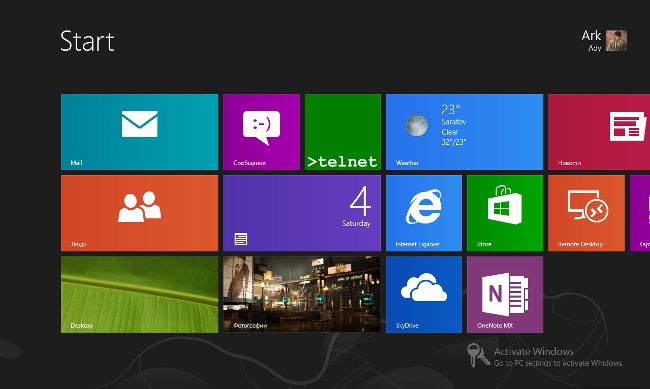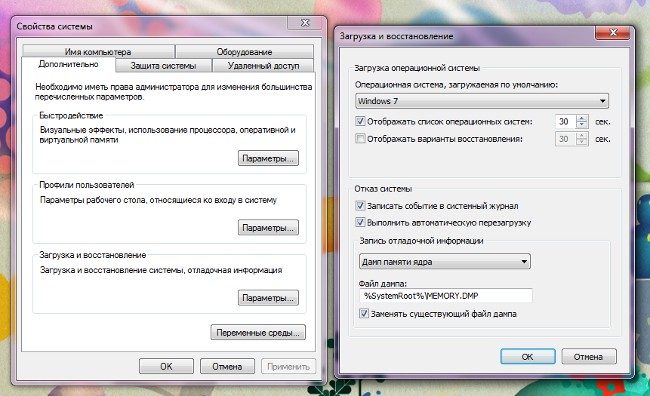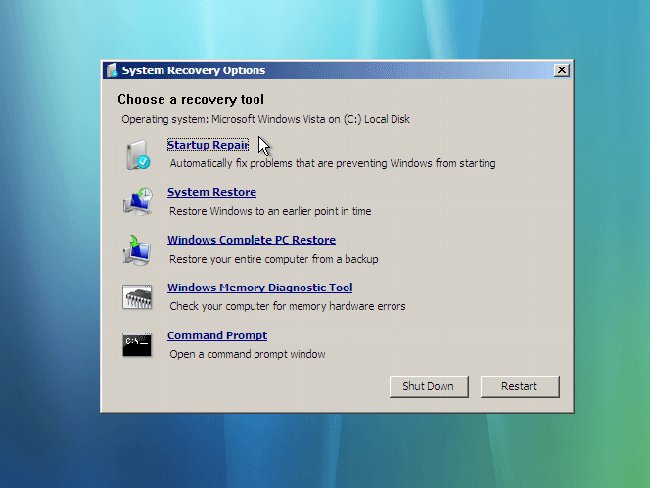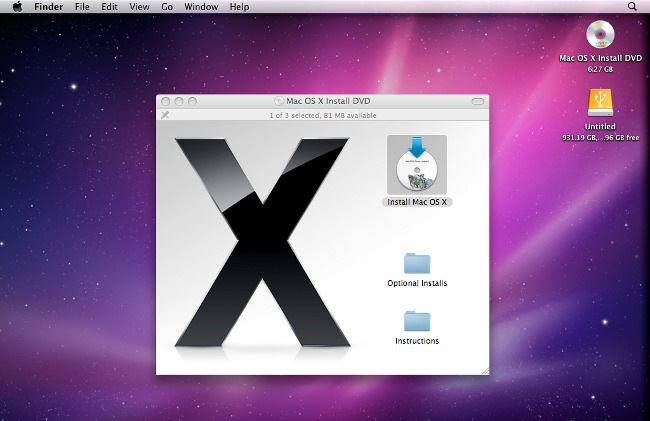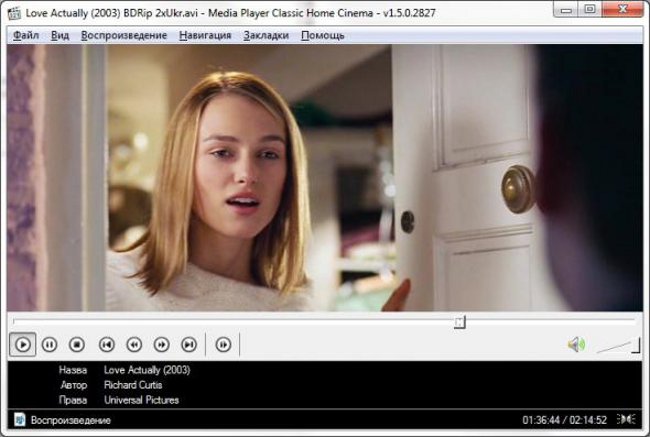Kā instalēt Windows 8

Daudzi personālo datoru lietotāji jau irbija laiks iepazīties ar jaunās operētājsistēmas Windows funkciju sarakstu, pēc kura viņi nopietni domāja par tā instalēšanu, kas nav pārsteidzoši, jo jaunā pievilcīgā saskarnes apraksts, kas ir neparasta iepriekšējām sistēmas versijām, ikvienam ļaus. Šajā rakstā kā instalēt Windows 8 datorā.
Pirmkārt, mums vajag flash disku un pašu operētājsistēmas attēlu. Jums arī vajadzēs noskaidrot, vai jūsudators (mātesplates modelis) vai klēpjdators, kas startēts no USB ierīcēm. Pārbaudiet to ļoti viegli: vienkārši apskatīt aparatūras dokumentāciju vai dodieties uz BIOS, kur jums vajadzētu izvēlēties sāknēšanas vienību. Gadījumā, ja šāda veida lejupielāde netiek atbalstīta, šī ir pirmā pazīme, ka jūsu aparatūrai ir steidzams atjauninājums.
Parasti izplatīšana aizņem ievērojami vairāk nekā 4 GB, tāpēc, lai veiksmīgi instalētu Windows 8, jums nepieciešams zibatmiņas disks, kura apjoms vismaz 8 GB. Turklāt būs jāstrādāir instalēts dators ar Windows 7 vai Windows Vista, kurā tiks izveidots bootable USB flash drive. Atcerieties, ka, izveidojot to, zibatmiņas disks tiks formatēts, tādēļ pārliecinieties, ka visas USB atmiņas diska svarīgās informācijas kopijas ir drošā vietā. Vajadzīgs arī DEAMON rīkiTas kalpo kā virtuālo disku emulators.
Kad esat pievienojis zibatmiņu pie datora, jums būs jāsāk no komandrindas, izmantojot administratīvās tiesības. Atveriet izvēlni Sākt, meklēšanas lodziņā ierakstiet cmd un nospiediet Ctrl + Shift + Enter.
Tad komandrindā rakstiet DISKPART un nospiediet taustiņu Enter. Tad mēs izsaucam LIST DISK un vēlreiz nospiediet Enter, pēc tamparādīsies disku saraksts, saskaņā ar kuru ir jānoskaidro, ar kādu numuru tas ir, saskaņā ar kuru operētājsistēma nozīmē zibatmiņu. Pieņemsim, ka tas ir 1. disks.
Nākamais solis ir formatēt zibatmiņas disku. Lai to izdarītu, jums jāreģistrē šādas komandu sērijas: "Select Disk 1", "Clean", "Create partition primary", "Select partition 1", "Action", "Format FS = NTFS". Parasti formatēšana neņem daudz laika, un pēc tam tas ir jāievada Piešķirt un «Iziet».
Tālāk jums ir jāatver attēls virtuālajāROM, izmantojot programmu DEAMON Tools vai citu emulatoru. Atkal mēs atgriežamies pie komandrindas, kur jums vajadzētu ierakstīt diska nosaukumu un beigās ievietot kolu, piemēram, F:. Tad mēs rakstām CD boot. Attiecīgi mapē F: Boot ir fails bootsect.exe, palaidiet to, lai ģenerētu bootloader kodu, izrakstot bootsect.exe / nt60 G:, kur G ir burts, kurā darbojas USB zibatmiņas disks. Tagad jūs saņemsit ziņojumu, kurā teikts, ka boot loader tika veiksmīgi izveidots.
Tas paliek tikai kopēt visu DVD saturu ar sistēmas izplatīšanu USB zibatmiņā. Tagad jūs varat instalēt Windows 8. Mēs uzlādējam BIOS uzlādēšanas prioritāti uz zibatmiņas diska. Pēc datora restartēšanas operētājsistēmas instalētājs tiks automātiski atvērts.
Ja sistēmā izveidojat bootable USB flash drive Windows XP, tad šis process ir nedaudz atšķirīgs tajā. Pirmkārt, jums ir nepieciešama lietderība MBRWiz. Pēc tam, kad formatējat flash disku komandrindā, ierakstiet Convert G: / FS: NTFS, kur G ir burts, uz kuru norāda zibatmiņas disks. Nākamais ir nepieciešams palaist failu MBRWiz.exe, kas izrakstu pašu lietderību norādītajā mapē, piemēram, C: MBRWIZ. Tagad jums jāiet uz šo mapi, rakstot uz komandrindas CD C: MBRWIZ.
Izsaukts MBRWIZ / SARAKSTS. Parādītajā sarakstā jums jāaplūko, kāds sērijas numurs datorā ir USB zibatmiņa, piemēram, 1. Tālāk rakstīt: MBRWIZ / disks = 1 / aktīvs = 1. Pēc tam bootloader kodu ģenerē tāpat kā Windows 7 un Vista. Tagad pašu izplatīšanu var kopēt uz flash drive.
Instalētājs ir skaidra saskarne, kas pakāpeniski parāda instalēšanas procesu. Viss sākas ar valodas izvēli un licences līguma apstiprināšanu. Instalēšanas režīmā ieteicams izvēlēties Pielāgota (uzlabota), ir ieteicams arī formatēt disku,kas tiks uzstādīts. Pēc tam, kā parasti, mums ir jānāk klajā ar datora nosaukumu un jānorāda arī lietotājvārdi. Šī ir vissvarīgākā lieta, lai veiksmīgi instalētu Windows 8.